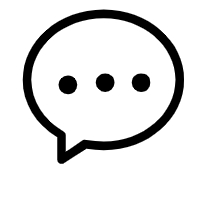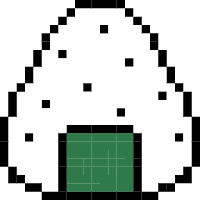GifCam – 简单好用的 GIF 动画录制软件
GifCam 是一款小而美的 GIF 录制软件。GifCam (Gif相机) 是一款免费且非常优秀的视频录制/剪辑的GIF动画制作软件,它的使用非常简单直观,譬如想要将某一小段视频录制成Gif图片,你只需将其窗口的“取景框”拖放到视频播放的区域,然后按下录制按钮即开始录制。它就像一个摄像机一样能将“取景框”拍摄下来并保存成GIF图。借助GifCam你可以快速方便地制作演示教程或者将视频一些搞笑经典片段制作成动画图片…
GifCam 完全免费且是绿色软件,体积仅几百KB,完美支持 Windows 8。它可以让你像摄像机一样方便地将屏幕上的一切录制成GIF动态图片,并且可以对其进行剪辑(逐帧编辑),你可以设置是否隐藏光标、添加文字和文字特效等。

GifCam功能特性
- 录制过程中,可以随意改变窗口大小、位置。
- 录制范围内内容无变化时,不增加新帧而只增加延时,减小文件尺寸。
- 录制:3种帧速率(FPS)/全屏模式/可设置是否捕获鼠标
- 编辑:删除帧/修改帧延时/添加文字
- 保存:六种色彩质量保存方案
- 绿色单文件,即点即用
GifCam使用详解
- 1、Rec按钮的下拉菜单里分别是New=新建录制,open=打开gif,三个FPS=录制帧数、Full Screen=全屏录制、Capture Cursor=捕捉光标、Customization=自定义,自定义里面可以修改录制帧数、窗口尺寸(其实拖拉也行)、是否在该软件所在目录里保存ini设置文件。
- 2、Frame是截取单张图片作为一帧,也就是手动截屏录制gif,窗口左上角会限制第几帧,延迟了多久
- 3、Edit按钮会限制录制的每一帧,右键菜单有各种修改功能。包括删除帧、加入文本、修改分辨率、裁剪、加入反向播放帧、简单滤镜、是否允许添加绿幕(其实就是给帧画面写东西)
- 4、Save点按是按照下拉菜单的画质选项保存为gif,下拉菜单有一系列保存画质选项,下面的Preview=预览,Profile=详细参数预览、Export to AVI=导出为AVI,其中Profile会在窗口标题栏显示光标停留的每一帧的容量大小、颜色数量、绿幕占比。
- 5、软件在保存gif的时候默认使用绿幕代替静态画面,在录制某些背景不怎么变动的场景时会大片大片绿幕晃动,通过帧间对比只保留运动部分的画面,起初作者这么设计是为了减小gif体积,但现在的网络带宽,大家都懂的。所以最关键的一项来了,按住shift点击Save你就可以取消掉自动绿幕,保存完整画面的GIF。